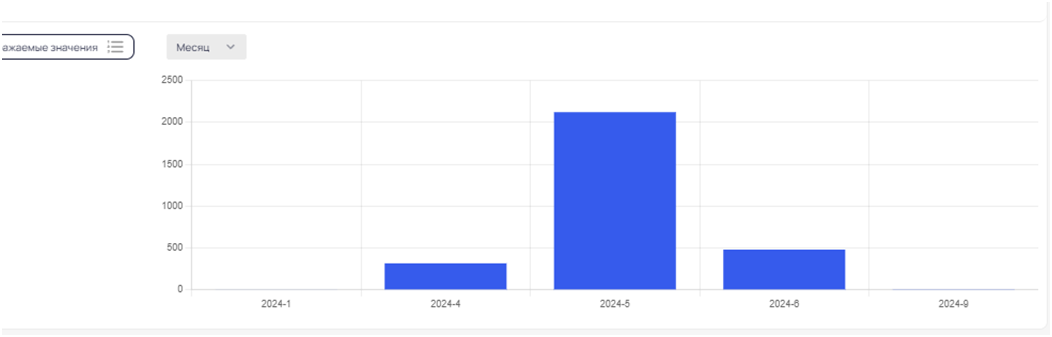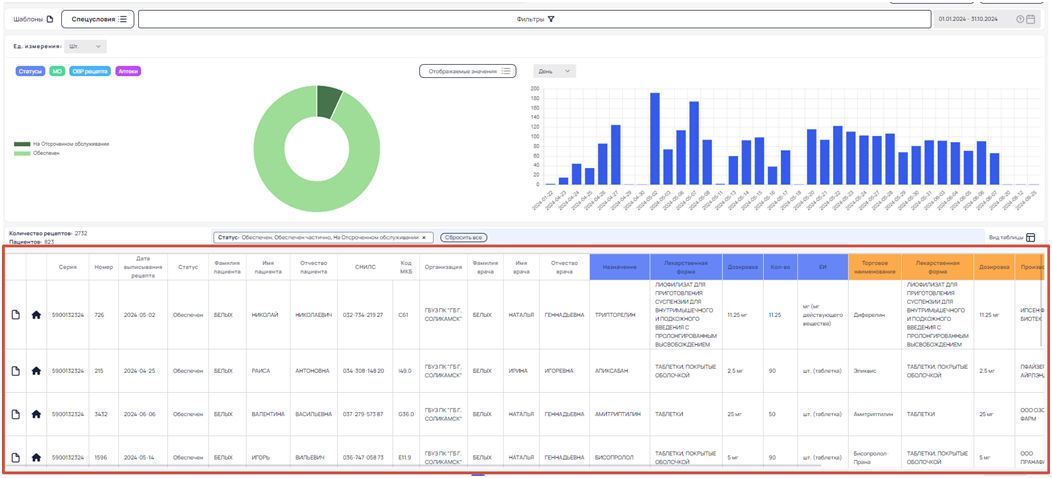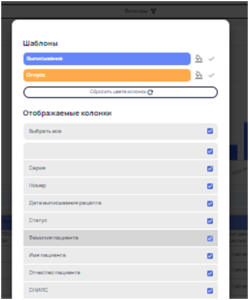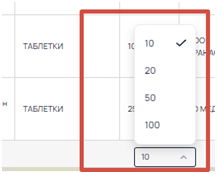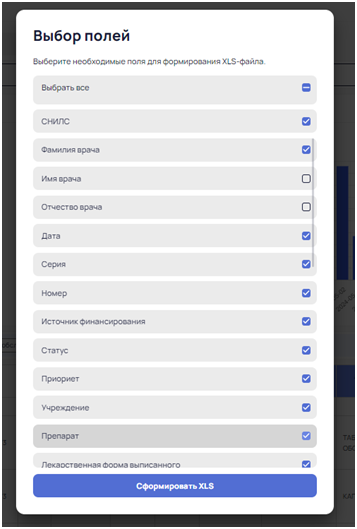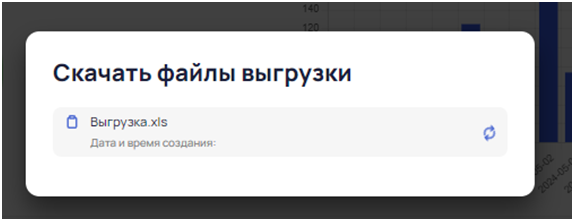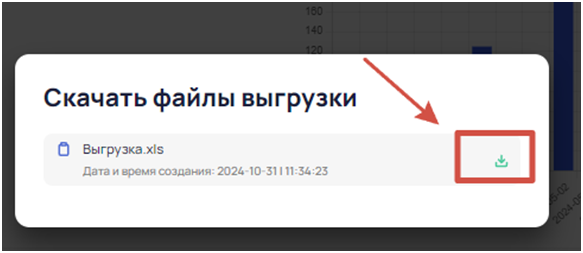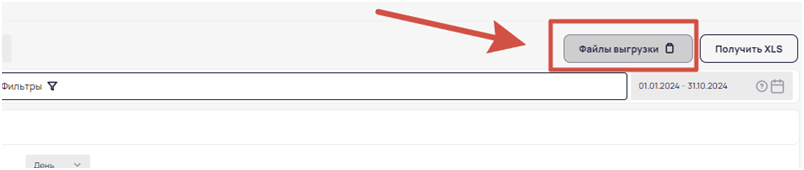...
Пример установки периода "месяц" по горизонтальной ости
Табличная часть
Таблица рецептов находится под областью диаграмм. В таблице рецептов отображаются сведения о всех рецептах, которые попали в отбор.
Таблица рецептов содержит следующие графы, отображаемые по умолчанию:
Сведения о рецепте
- серия рецепта;
- номер рецепта;
- дата выписывания рецепта;
- Статус рецепта - «обеспечен», «частично обеспечен», «на отсроченном обслуживании»;
- Фамилия пациента;
- Имя пациента;
- Отчество пациента;
- СНИЛС пациента;
- код МКБ – код МКБ-10 диагноза, по которому произведено назначение;
- Организация – медицинская организация, в которой выполнено назначение;
- Фамилия врача;
- Имя врача;
- Отчество врача;
Сведения о назначении
- назначение – МНН или наименование медизделия или специализированного продукта питания;
- лекарственная форма – лекарственная форма назначенного препарата;
- дозировка – дозировка назначенного лекарственного препарата;
- количество – количество назначенной медицинской продукции в ЕИ;
- ЕИ – потребительские единицы в соответствии со справочником ЕСКЛП;
Сведения об отпуске
- торговое наименование – торговое наименование отпущенного по рецепту лекарственного препарата, медизделия или специализированного продукта питания;
- лекарственная форма – лекарственная форма отпущенного препарата;
- дозировка – дозировка отпущенного лекарственного препарата;
- количество в основных ЕИ – количество отпущенной медицинской продукции в ЕИ;
- аптека – аптечная организация, в которой выполнено обеспечение/ поставившая рецепт на отсроченное обслуживание;
- ОВР партии – сведения о программе ЛЛО, по которой осуществлена закупка медицинской продукции;
- количество первичных упаковок – количество отпущенных первичных упаковок (если отпуск осуществлялся в первичных упаковках);
- количество вторичных упаковок – количество отпущенных вторичных упаковок (если отпуск осуществлялся во вторичных упаковках);
- стоимость – стоимость медицинской продукции отпущенной по рецепту.
Настройка видимости граф таблицы производится по нажатию «Вид таблицы» в правом верхнем углу над таблицей
Настройка количества отображаемых элементов (рецептов) на странице в таблице производится в правом нижнем углу под таблицей.
Просмотр количества страниц в таблице осуществляется под таблицей
Фильтры
Для установки фильтров отбора необходимо развернуть строку "Фильтры", кликнув на ней правой кнопкой мыши.
...
- нажать «Шаблоны» в левом верхнем углу над областью диаграмм;
- кликнуть мышкой на рядом с названием удаляемого шаблона.
Выгрузка сведений в файл
Реестр рецептов, попавших в отбор, и сведений об их обеспечении можно выгрузить в файл.
Для этого нужно нажать «Получить XLS» в правом верхнем углу дашборда.
Дополнительно к перечню граф таблицы по каждому рецепту можно получить:
- источник финансирования – источник финансирования программы ЛЛО;
- приоритет обеспечения – CITO/STATIM;
- Код категории – код категории льготополучателя, по которой выписан рецепт (в кодах ФРНСИ);
- возраст – возраст пациента на дату выписывания (полных лет);
- дата рождения – дата рождения пациента;
- аптека – аптечная организация, в которой выполнено обеспечение/ поставившая рецепт на отсроченное обслуживание;
- дата отпуска.
Необходимо выбрать состав выгружаемой информации и нажать «Сформировать XLS».
Система сообщит о начале формирования файла выгрузки
После окончания формирования файла выгрузки около него появится
Для сохранения файла на АРМ пользователя необходимо кликнуть по этому значку.
| Подсказка |
|---|
| Формирование файла выгрузки может проводиться системой в фоновом режиме. Для продолжения работы в системе необходимо кликнуть на любом месте рабочего стола. |
Для просмотра готовности файла выгрузки или его повторного сохранения на АРМ пользователя необходимо нажать «Файлы выгрузки», в открывшемся окне выбрать необходимый файл